Editor de notas.
Puede editar notas para la foto que se va a tomar, para la foto que se está previsualizando o para puntos de fotos ya existentes.
De forma predeterminada, todos los campos de notas se rellenan automáticamente o están vacíos. Aquí está la pantalla del editor:
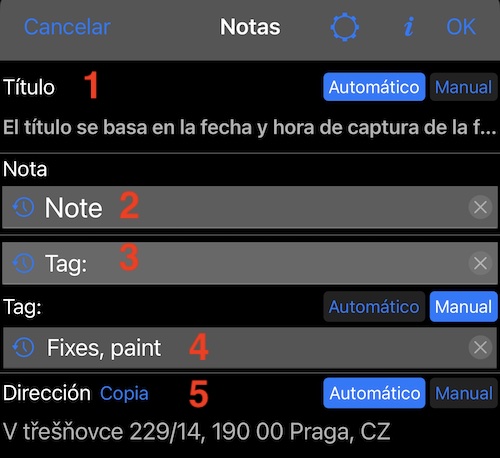
Por defecto, el título de la foto ( 1 ) se completa previamente por la fecha y la hora. Para cambiar esto a su propio título, toque el botón “Manual” debajo del campo Título e ingrese su propio título.
Siguiente campo, Nota ( 2 ). Por defecto está vacío, agregue su propio texto aquí si lo necesita.
Campo siguiente ( 3 ), un nombre que querría usar para la categoría de foto, etiqueta, carpeta. Por defecto, la aplicación la mantendrá vacía.
Siguiente ( 4 ), etiquetas, carpeta. De forma predeterminada, rellenado previamente por el nombre de la carpeta / colección que se usa para las fotos actualmente. Toque en el manual para introducir sus valores.
A continuación, Dirección ( 5 ). De forma predeterminada, se rellena previamente con la dirección encontrada según una coordenada actual. Toca “Manual” si quieres ingresar algo más aquí.
Para la configuración de notas anterior, veamos cuáles serán las notas en la cámara:
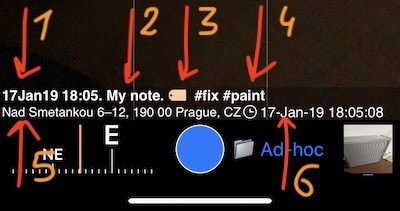
1 es un título generado automáticamente, según la fecha y la hora (ya que dejamos el título como “Automático” en el editor de Notas).
2 es una nota introducida en el editor de notas.
3 es un nombre o símbolo que ingresamos en el editor de notas para “nombrar” el campo de etiquetas / carpeta (mi favorito es Etiquetas o Carpeta, pero el emoji también se ve bien aquí).
4 son nuestras “etiquetas” que ingresamos en el editor de notas. Dejamos este campo como “Auto”; aquí estaría el nombre de la carpeta (actualmente “Ad-hoc” como muestra la captura de pantalla).
5 es la dirección. Dejamos este campo como “Auto” completado, por lo que la dirección se encontró en base a las coordenadas actuales y se usó aquí.
6 es una marca de tiempo. La marca de tiempo no se puede editar en el editor de notas, aunque puede elegir entre muchos formatos de sello de tiempo y ocultarlo por completo, si es necesario.
Consulte la configuración para obtener más información sobre la marca de tiempo.
¡Espero que mis explicaciones no lo hagan parecer más complejo de lo que realmente es! Y espero que esta parte sea lo suficientemente flexible. En realidad, no es necesario que te guíen por las convenciones de tener etiquetas / carpetas, etc., simplemente puedes rellenar lo que quieras en los campos de notas.
Desde la versión 3.7, también puedes reutilizar comentarios de cualquier punto/foto existente, llenando todos los campos manuales de los comentarios de una vez.
Esto puede ser genial para reinspecciones, donde los comentarios/título de los puntos/fotos de la inspección anterior pueden llenar todos los campos manuales de los nuevos puntos/fotos.
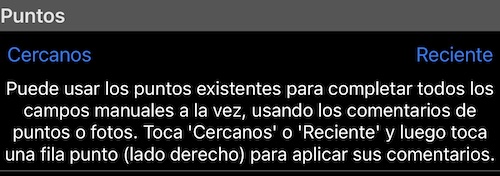
La versión 3.8 agrega:
- Lector de QR, códigos de barras o texto en el editor de notas. Te permite extraer textos y asignarlos a los campos de notas.
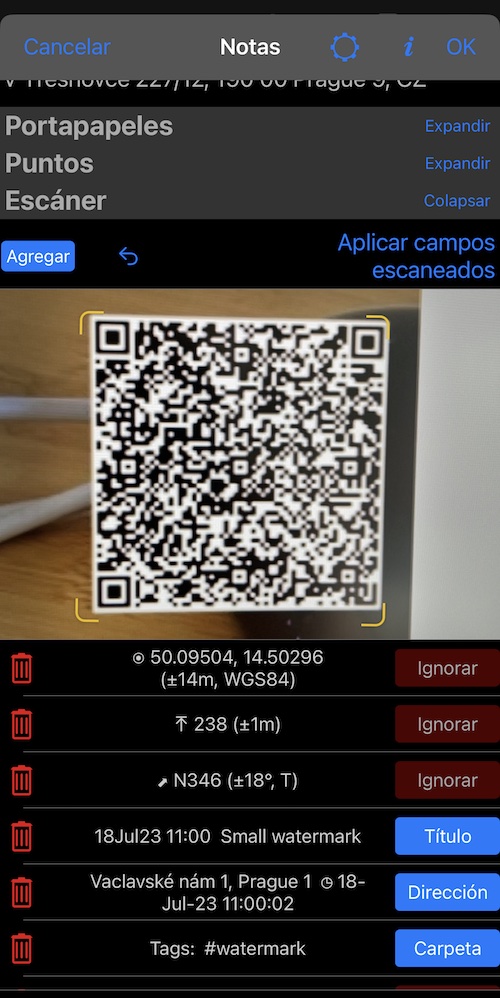
La versión 3.9 agrega:
Patrón de título de foto que va más allá de la marca de tiempo en el título automático de la foto, dándote opciones para ser más creativo y productivo al crear el título automático que tenga sentido para tu trabajo.
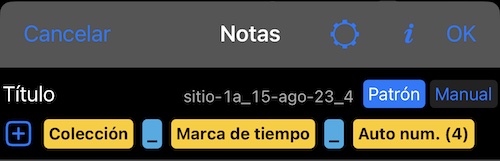
Páginas relacionadas:
- Configuración de superposición de notas.
- Copia de seguridad/compartir la configuración de la aplicación , para que puedas tener múltiples perfiles de configuración para diferentes trabajos/flujo de trabajo, restaurar cuando sea necesario o incorporar rápidamente a otra persona.